虛擬硬碟被視為 Hyper-V 環境中不可或缺的一部分,因為它們提供了數據的數字存儲空間以保護關鍵數據。Hyper-V 虛擬硬碟可以分為三種類型:固定、動態擴展和差異。在這篇博客文章中,我們將專注於 Hyper-V 差異磁盤的工作原理以及它們如何用於虛擬機(VM)部署。
進一步了解如何使用 Hyper-V 差異磁盤來改善 VM 部署,以及如何使用NAKIVO備份與複製來保護整個虛擬基礎設施。
什麼是 Hyper-V 差異磁盤?
A Hyper-V differencing disk is a type of disk which can be used for storing the changes taking place in the parent virtual hard disk. When you create a differencing disk, you must specify which virtual hard disk can be used as the parent for that new differencing disk. As a result, these disks can form a parent-child relationship, where the virtual hard disk is referred to as the ‘parent’ disk and the differencing disk is called the ‘child’ disk. All changes to the data or operating system (OS) are written to the child disk, whereas the parent disk is left intact.
Hyper-V 差異磁盤的工作原理
每個差異磁盤只能有一個父磁盤,而單個父磁盤可以與多個差異磁盤關聯。這樣,您就可以構建一個高度功能的虛擬環境,每個 VM 可以擁有自己的差異磁盤,用於存儲與父磁盤不同的各種配置。
你可以在 Hyper-V 中將不同的磁碟排成一條鏈,這意味著一個差異磁碟可以有另一個差異磁碟作為父級。如果排列得當,磁碟鏈可以顯著減少存儲空間需求。構建一條差異磁碟鏈在您想要測試操作系統更新但也希望在失敗情況下能夠撤銷更改時尤其有幫助。然而,關鍵是您必須確保磁碟鏈中的所有磁碟,除了最新的子磁碟外,都被鎖定。如果對鏈中的舊磁碟之一進行了任何更改,這可能導致鏈失敗和數據丟失。只有最新的子磁碟應保持解鎖狀態並準備好存儲虛擬機器的最新更改。
另一個有趣的地方是,Hyper-V 差異磁碟可以動態增長,這意味著只有在添加新數據時它們才會擴展大小。潛在地,一個差異磁碟的大小可以增長到分配給父級磁碟的最大大小。
如果您想要識別特定差異磁碟與哪個父級磁碟相關聯,您可以在 Hyper-V 管理器中使用「檢查磁碟」操作。為此,只需打開 Hyper-V 管理器,點擊 檢查磁碟,然後選擇要檢查的差異磁碟。之後,您將在屏幕上看到虛擬硬盤屬性。通過點擊 檢查父級,您可以確定現有的父子關係。
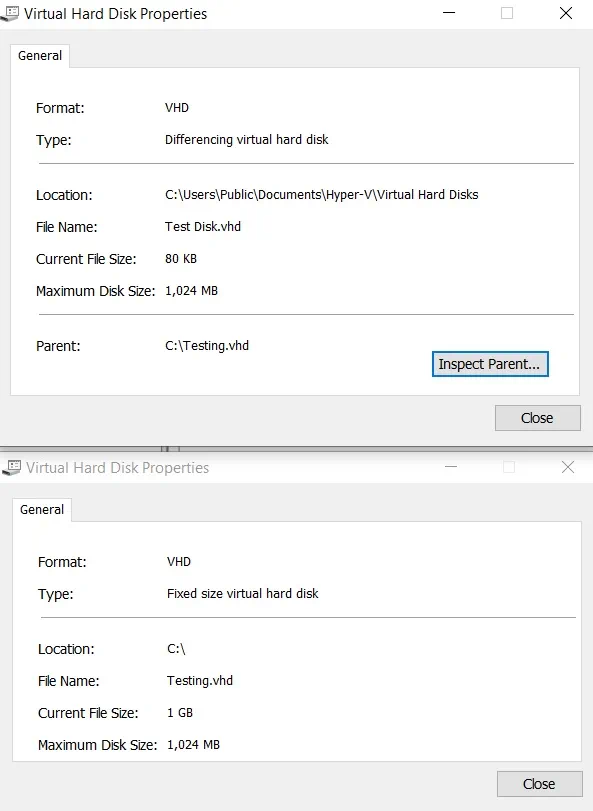
您可以利用親子關係的資訊,如果您想要合併儲存在差異磁碟中的數據。請注意,Hyper-V差異磁碟可以合併到父磁碟或新的虛擬磁碟。如果您決定將儲存在差異磁碟中的變更合併到父磁碟,則在合併操作完成後,子磁碟將被銷毀。如果您決定將變更合併到新的虛擬磁碟,則父磁碟和子磁碟都將保持當前狀態,並且將創建一個新磁碟,該磁碟將結合兩個磁碟的數據。
使用差異磁碟進行Hyper-V VM部署
下面,我將解釋如何使用Hyper-V差異磁碟來快速且輕鬆地創建VM。整個過程包括以下步驟:
- 創建父磁碟
- 創建Hyper-V差異磁碟
- 使用Hyper-V差異磁碟創建VM
這種方法可以在實驗室環境或VDI環境中使用,您需要在短時間內創建多個具有相似配置的VM。讓我們看看如何做到這一點。
如何創建父磁碟
由於差異磁碟總是與另一個磁碟相關聯,因此必須事先建立父磁碟。請注意,父磁碟可以是三種類型(固定、動態擴展或差異)中的任何一種,但父磁碟和子磁碟必須具有相同的VHD格式(VHD或VHDX)。讓我們從使用Hyper-V管理器建立一個新的VM開始。
- 打開Hyper-V管理器。
- 在操作窗格中,點擊新建並選擇虛擬機器。新建虛擬機器嚮導將會打開,您可以在其中按照提示建立新的VM。
- 閱讀“開始之前”部分,如果您想在未來跳過此資訊,請在下方勾選不再顯示此頁面。
- 在下一節中,您應該選擇新VM的名稱和位置。
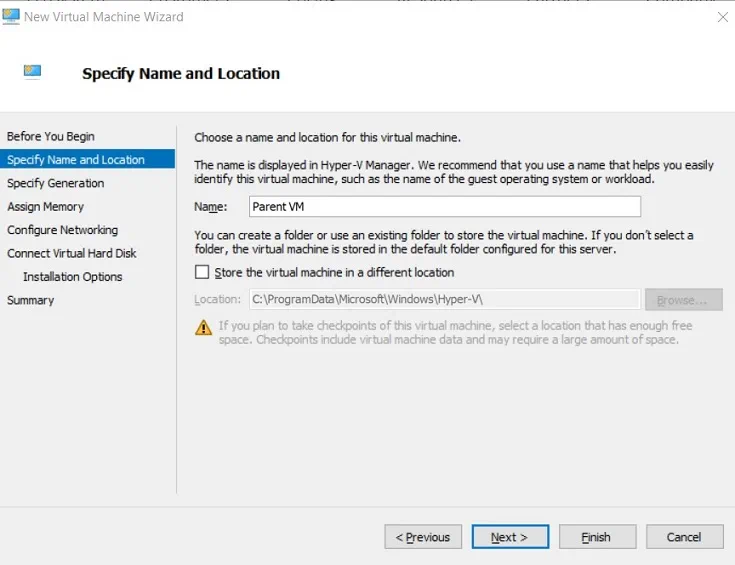
- 接下來的步驟是選擇新VM的世代。
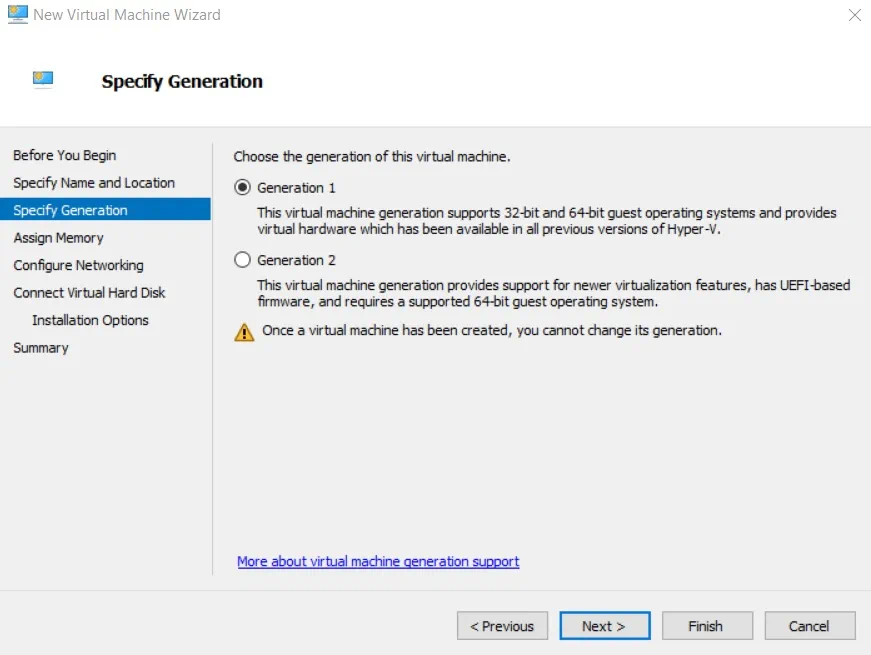
- 在分配記憶體部分,您可以指定可以分配給新VM的啟動記憶體量。
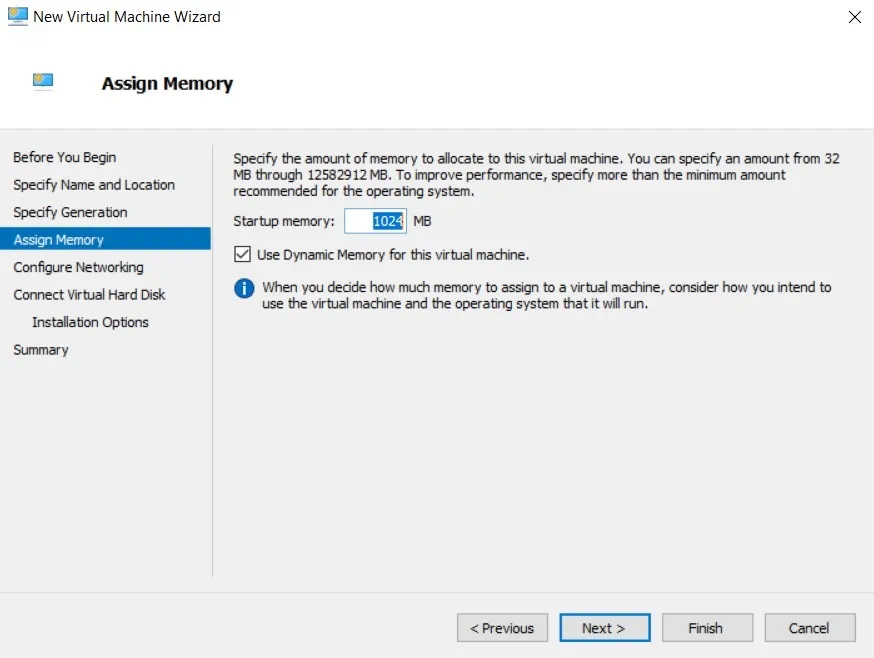
- 在下一節中,您可以選擇一個虛擬交換機用於網絡連接。
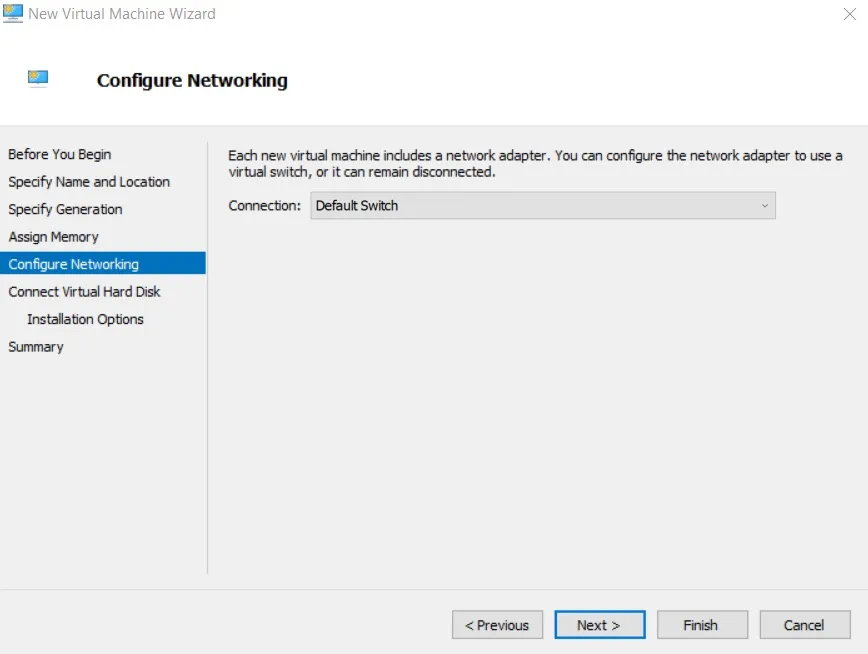
- 在連接虛擬硬碟部分,您可以指定要附加到新VM的虛擬硬碟。
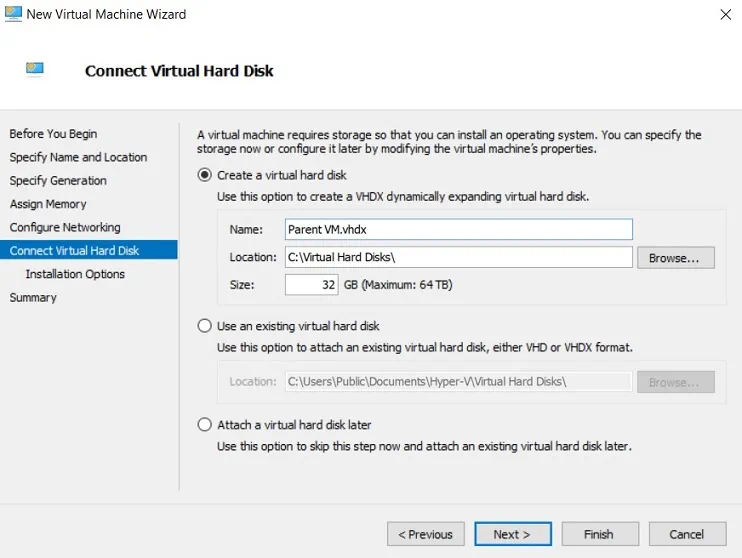
- 在這一節中,您可以選擇您的操作系統應該如何安裝。點擊創建虛擬硬碟來創建一個新的父磁盤。
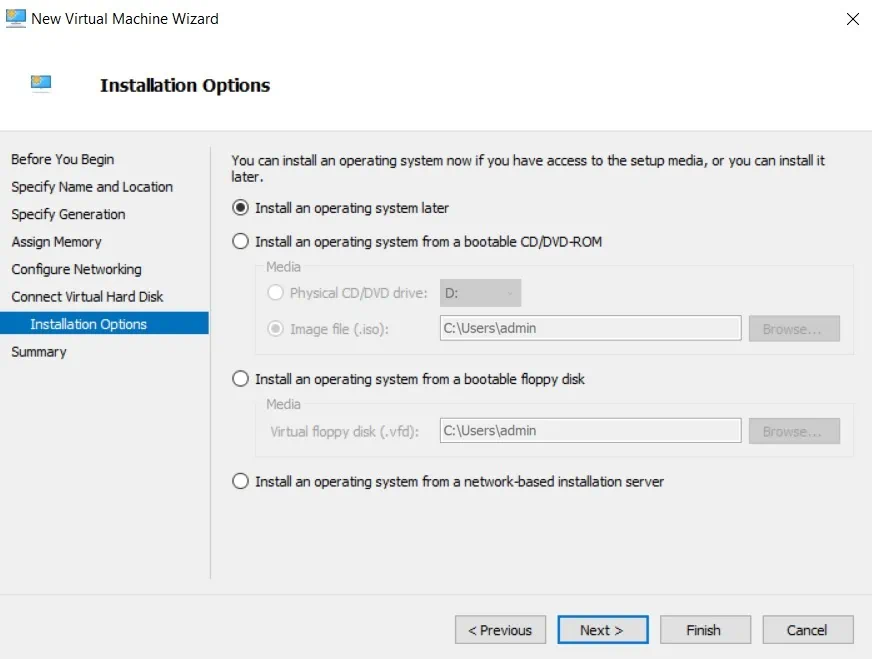
- 在摘要部分,您可以看到您想要創建的新VM的屬性。點擊完成來創建VM並關閉嚮導。
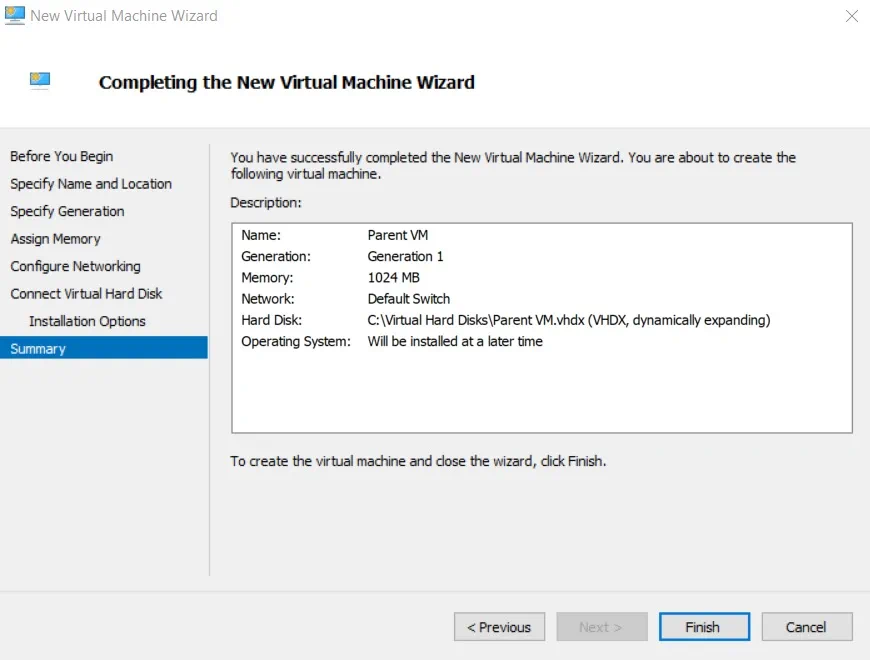
操作完成後,您可以使用Hyper-V Manager訪問新的VM。右鍵點擊VM的名稱並選擇啟動。雙擊VM的名稱以打開虛擬機連接窗口,並在新創建的VM上安裝操作系統。安裝操作完成後,您應該使用Sysprep對OS進行通用化,以便進一步部署。運行Sysrep可以讓您從計算機中刪除所有安全和識別信息。因此,您可以在不同的計算機上重用這個乾淨的Windows映像,並大大減少VM部署時間。
要對OS進行通用化,您應該執行以下操作:
- 啟動VM。
- 打開命令提示符。
- 運行%WINDIR%\system32\sysprep\sysprep.exe以啟動Sysprep工具。
- 勾選通用化框。
- 在關機選項中,選擇關機而不是重新啟動。這樣,您將有時間在VM啟動前複製Windows映像。點擊確定。
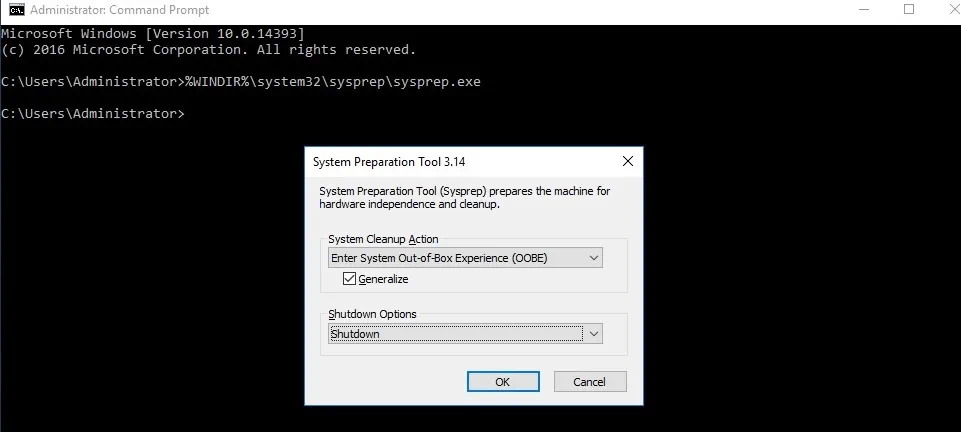
之後,我們應該將父磁碟設置為唯讀,以防止任何更改被寫入。為此,在您的電腦上找到父VHD,右鍵點擊其名稱,選擇屬性,並勾選下面的唯讀。點擊確定以實施更改。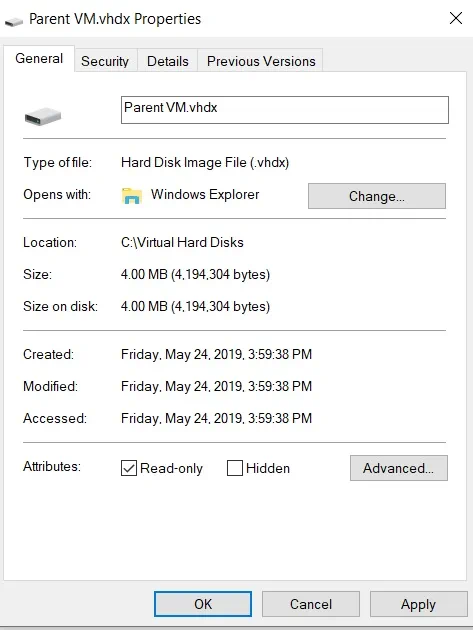
如何創建Hyper-V差異磁碟
創建父磁碟後,您最終可以開始創建Hyper-V差異磁碟。要在Hyper-V管理器中創建Hyper-V差異磁碟,您應該執行以下操作:
- 打開Hyper-V管理器。在操作部分,選擇新建並點擊硬碟。新建虛擬硬碟精靈應該會打開。
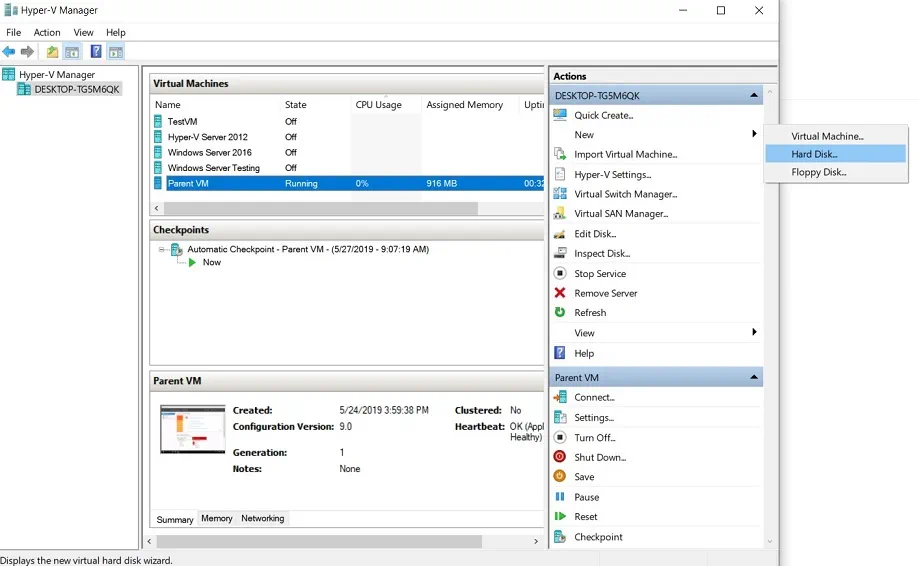
- 查看開始之前部分。
- 在選擇磁碟格式部分,選擇VHDX。請記住,父磁碟及其子磁碟應具有相同的VHD格式。
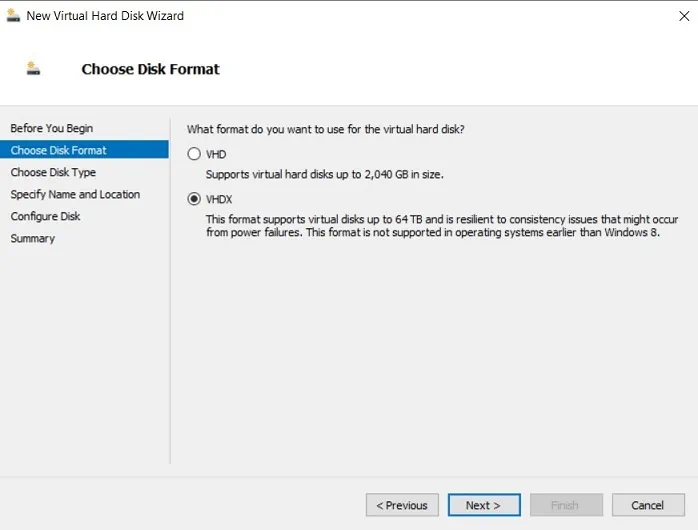
- 在選擇磁碟類型部分,點擊差異。
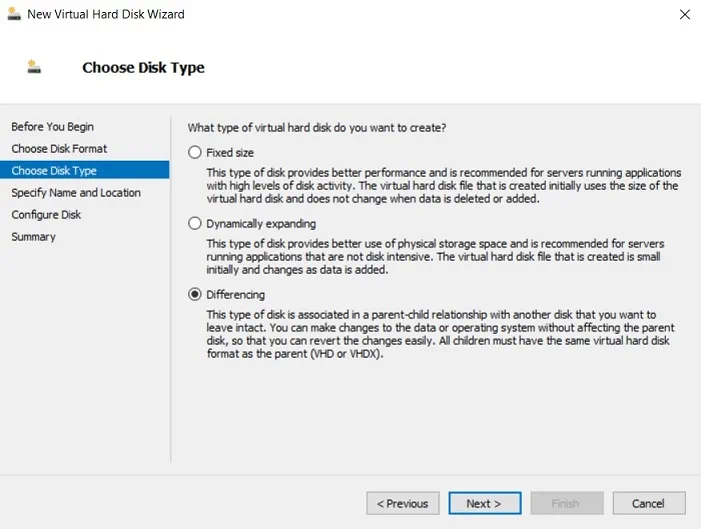
- 在指定名稱和位置部分,輸入新的VHD檔案名稱並設定其位置。

- 在配置磁碟部分,指定哪個虛擬磁碟可用作新差異磁碟的父磁碟。
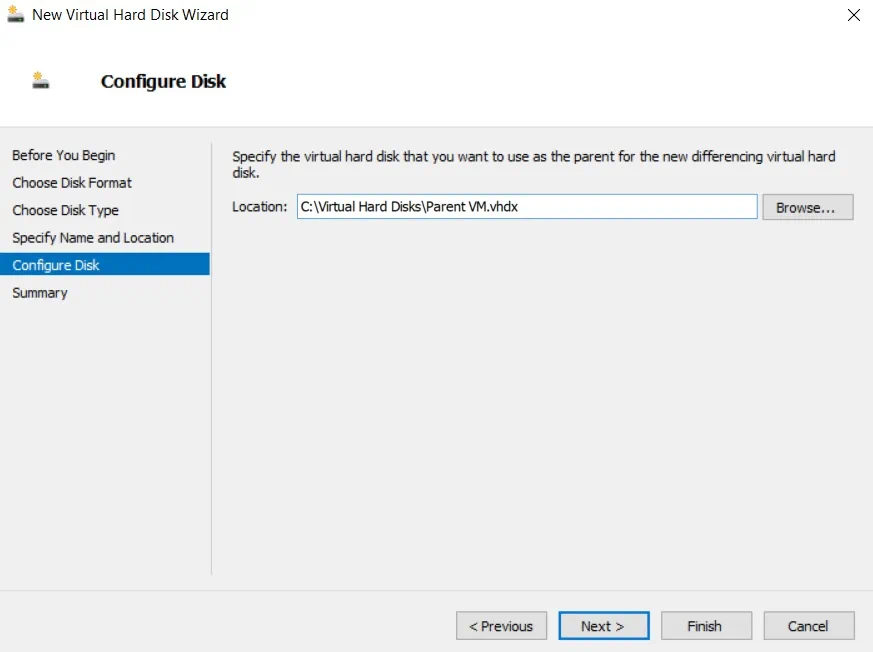
- 在「總結」部分,檢查您想要創建的新虛擬硬碟的屬性。點擊完成。
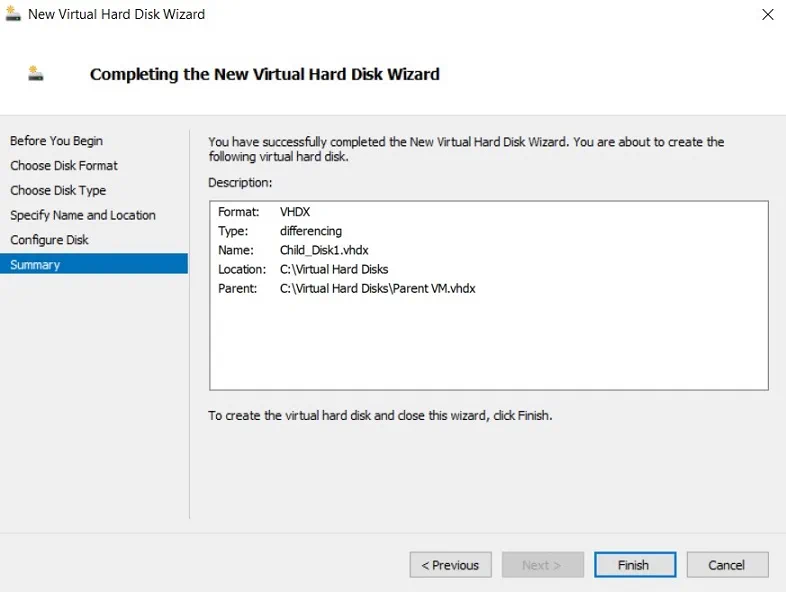
操作完成後,您可以通過打開預期存儲該硬碟的文件夾來驗證是否已成功創建Hyper-V差異磁盤。

如何使用Hyper-V差異磁盤創建VM
現在,您可以使用我們剛剛創建的Hyper-V差異磁盤進行VM部署。讓我們從打開Hyper-V管理器並啟動新建虛擬機嚮導開始。您必須經過配置新的Hyper-V VM並分配與我們之前所做的相同的VM屬性的相同過程。但是,在「連接虛擬硬碟」部分,您需要選擇使用現有的虛擬硬碟。
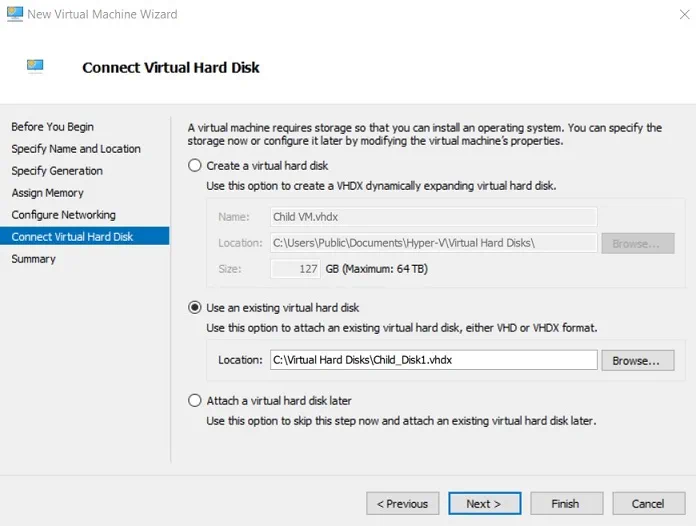
瀏覽「總結」部分以驗證一切是否正確,然後點擊完成來創建VM並關閉嚮導。
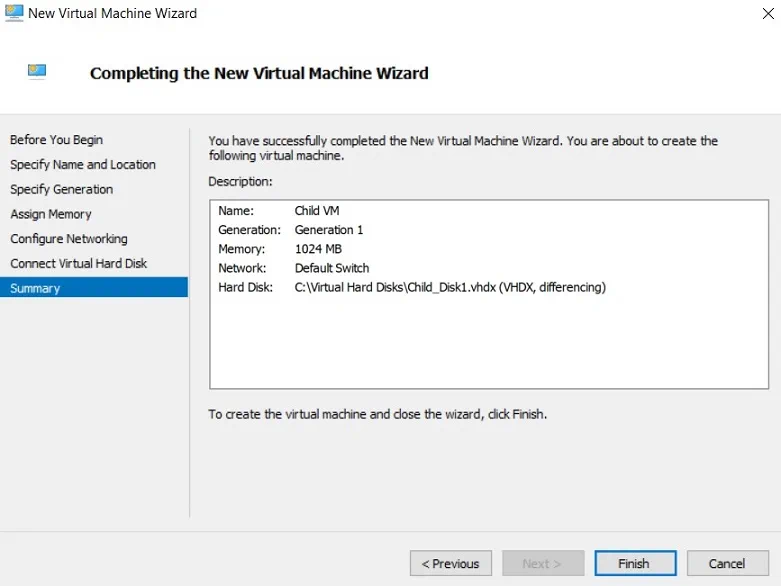
利用之前建立的 Hyper-V 差異磁碟,您可以創建多個虛擬機器,這些虛擬機器將在其上運行預配置的作業系統。因此,您可以簡化管理 Hyper-V 虛擬機器的流程,同時減少虛擬機器部署的存儲需求。在測試環境中工作時,創建 Hyper-V 差異磁碟是一個不錯的選擇,因為這允許您隔離更改,並在需要時輕鬆地將其恢復。
結論
在本文中,我們談到了 Hyper-V 差異磁碟以及它們如何改善虛擬機器部署。然而,當使用 Hyper-V 差異磁碟時,您應該小心,因為如果磁碟未得到正確管理,則存在丟失所有關鍵數據的高風險。例如,如果您未對父磁碟進行寫入保護,則新更改可能會應用到它上面。因此,與此父磁碟關聯的所有 Hyper-V 差異磁碟將變為無效,並且將丟失所有重要數據。為了避免未來出現此類問題,建議您安裝一個數據保護解決方案,該解決方案可以安全地備份所有您的虛擬機器和應用程序,並在幾次點擊內即可立即恢復所需的所有內容。
NAKIVO 備份與復原是最可靠且功能強大的 Hyper-V 備份解決方案之一,它還可以幫助您保護 VMware、Nutanix、AWS EC2 環境和 Microsoft 365,同時節省時間、精力和金錢。
Source:
https://www.nakivo.com/blog/use-hyper-v-differencing-disks-complete-guide/













